共计 1257 个字符,预计需要花费 4 分钟才能阅读完成。
自动写代码机器人,免费开通
在 CentOS7 中默认安装有 MariaDB,这个是 MySQL 的分支,但为了需要,还是要在系统中安装 MySQL,而且安装完成之后可以直接覆盖掉 MariaDB。
1 下载并安装 MySQL 官方的 Yum Repository
wget -i -c http://dev.mysql.com/get/mysql57-community-release-el7-10.noarch.rpm
使用上面的命令就直接下载了安装用的 Yum Repository,大概 25KB 的样子,然后就可以直接 yum 安装了。
yum -y install mysql57-community-release-el7-10.noarch.rpm
之后就开始安装 MySQL 服务器。
yum -y install mysql-community-server
这步可能会花些时间,安装完成后就会覆盖掉之前的 mariadb。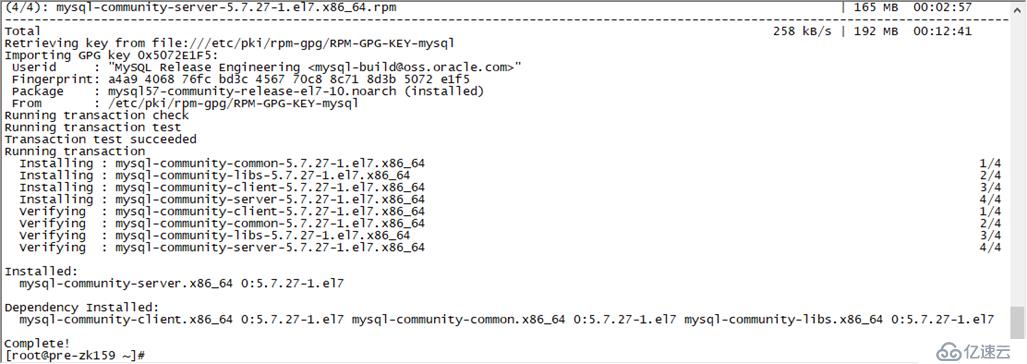
至此 MySQL 就安装完成了,然后是对 MySQL 的一些设置。
2 MySQL 数据库设置
首先启动 MySQL
systemctl start mysqld.service
查看 MySQL 运行状态,运行状态如图: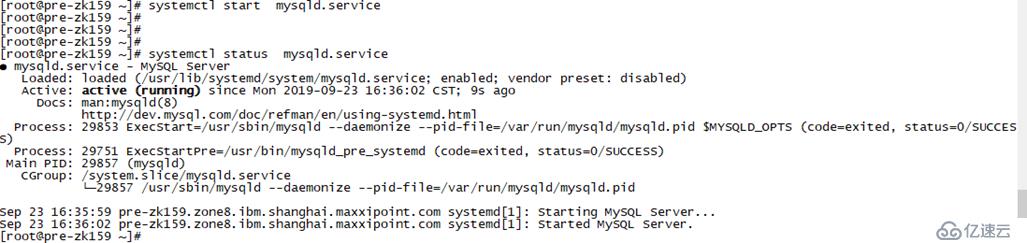
此时 MySQL 已经开始正常运行,不过要想进入 MySQL 还得先找出此时 root 用户的密码,通过如下命令可以在日志文件中找出密码:
如下命令进入数据库:
mysql -uroot –p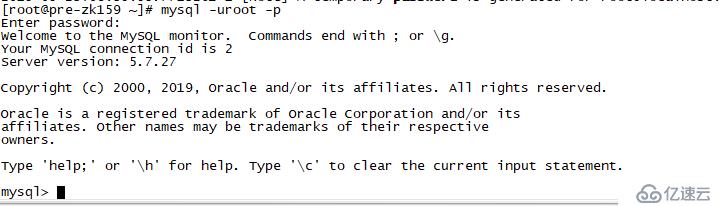
输入初始密码,此时不能做任何事情,因为 MySQL 默认必须修改密码之后才能操作数据库:
ALTER USER ‘root’@’localhost’ IDENTIFIED BY ‘new password’;
这里有个问题,新密码设置的时候如果设置的过于简单会报错:
首先需要设置密码的验证强度等级,设置 validate_password_policy 的全局参数为 LOW 即可,
输入设值语句“set global validate_password_policy=LOW;”进行设值
当前密码长度为 8,如果不介意的话就不用修改了,按照通用的来讲,设置为 6 位的密码,设置 validate_password_length 的全局参数为 6 即可,
输入设值语句“set global validate_password_length=6;”进行设值
现在可以为 mysql 设置简单密码了,只要满足六位的长度即可,
ALTER USER ‘root’@’localhost’ IDENTIFIED BY ‘a@123456’;
注:在默认密码的长度最小值为 4,由 大 / 小写字母各一个 + 阿拉伯数字一个 + 特殊字符一个,
只要设置密码的长度小于 3,都将自动设值为 4
设置远程主机登录(我用的是 Navicat)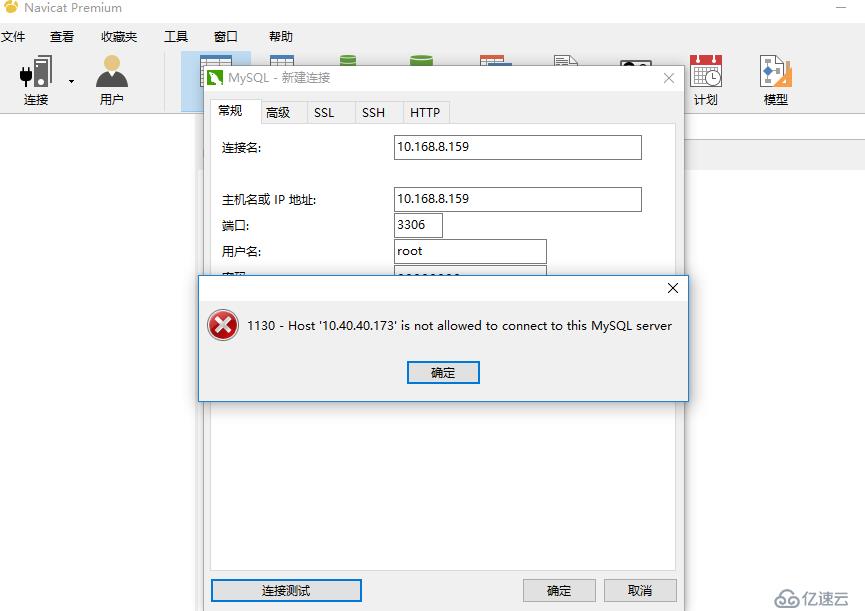
解决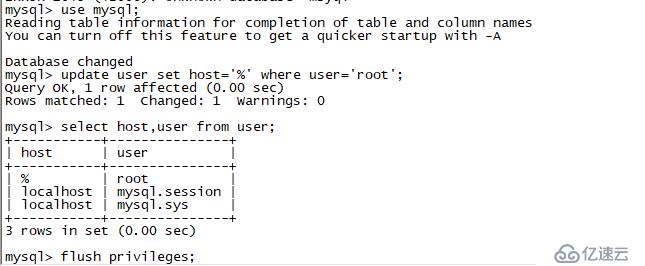
检测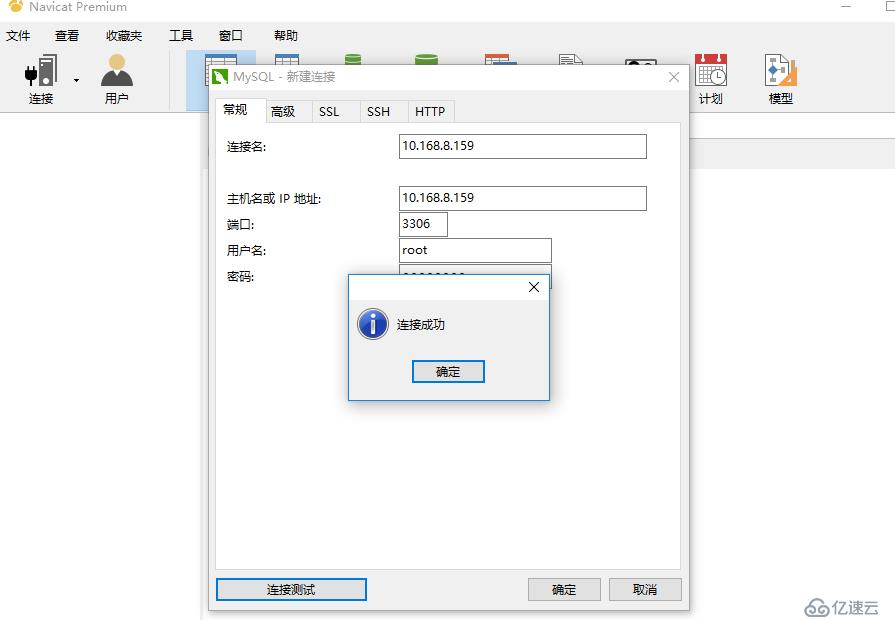
注意:如果是生产环境不介意开启 root 远程登陆(安全问题)
但此时还有一个问题,就是因为安装了 Yum Repository,以后每次 yum 操作都会自动更新,需要把这个卸载掉:
yum -y remove mysql57-community-release-el7-10.noarch
到此数据库安装完成了。
向 AI 问一下细节
丸趣 TV 网 – 提供最优质的资源集合!

